La barre de menus de la boîte de dialogue Editer UVW permet d'accéder à un certain nombre de commandes importantes d'édition. Certaines de ces commandes sont également présentes sur la barre d'outils de la boîte de dialogue et dans le groupe de fonctions de commande Dével. UVW; d'autres, telles que les outils Correspondance, Lier et Croquis, sont uniquement disponibles à partir des menus.
Interface
Menu Fichier
- Charger UV
-
Charge un fichier UVW (de coordonnées de texture) précédemment enregistré.
- Enregistrer UV
-
Enregistre les coordonnées UVW dans un fichier UVW.
- Réinitialiser tout
-
Restaure les coordonnées UVW à leur état d'origine.
L'option Réinitialiser tout équivaut à supprimer et à réappliquer le modificateur, à cette différence qu'une texture affectée dans la boîte de dialogue Editer UVW n’est pas supprimée. Par exemple, si vous oubliez de cocher la case Générer coordonnées de mapping pour un objet et que vous appliquez le modificateur Développer UVW, ce dernier ne contiendra aucune coordonnée UVW à utiliser et ses paramètres seront incorrects. Si vous retournez ensuite dans la pile des modificateurs et que vous activez l'option Générer coord. de mapping, vous devez alors cliquer sur le bouton Réinitialiser tout. Lorsque vous cliquez sur ce bouton, une alerte vous informe que vos modifications ne seront pas enregistrées.
Menu Edition
Ces commandes permettent d'accéder aux différentes fonctions de transformation et de copier et coller des sélections.
- Copier
-
Copie la sélection courante (coordonnées de texture) dans le tampon de copie.
- Coller
-
Applique à la sélection courante les coordonnées de mapping de texture situées dans le tampon de copie. L'utilisation répétée de Coller avec les mêmes coordonnées cibles fait pivoter chaque fois les coordonnées de 90 degrés.
Utilisez Copier et Coller pour appliquer les mêmes coordonnées de mapping (l'image) à un nombre de polygones de géométrie différentes. A titre d'exemple de l'utilisation de ces fonctions, supposons que pour la conception d'un niveau de jeu, vous travaillez avec une texture multi-image, contenant une image de porte. Si vous souhaitez appliquer la même image de porte à plusieurs polygones de portes, vous devez respecter certaines étapes. Vous devez d'abord sélectionner l'un des polygones de porte et à le positionner sur l'image de la porte. Ensuite, vous devez utiliser Copier pour placer ses coordonnées de texture dans le tampon de copie. Sélectionnez alors un autre polygone de porte et choisissez Coller ou Coller et souder. Les coordonnées de texture de la porte se positionnent au même endroit que le polygone d'origine. Continuez à sélectionner d'autres polygones de porte et à coller les coordonnées de texture pour toutes les portes.
Conseil : Pour des résultats optimaux, utilisez des jeux de coordonnées de texture semblables pour la source et la destination. Par exemple, copiez un seul polygone à quatre côtés, puis collez un autre polygone quatre côtés. - Coller et souder
-
Applique le contenu du tampon de copie à la sélection actuelle et combine les sommets coïncidents, en fusionnant les sélections source et cible.
Utilisez cette fonction pour obtenir un seul jeu de coordonnées de texture appliqué à plusieurs éléments de géométrie. Le réglage de ces coordonnées de texture modifie la correspondance de toutes les géométries auxquelles elles sont appliquées.
- Mode déplacement
-
Vous permet de sélectionner et de déplacer des sous-objets.
- Mode Rotation
-
Vous permet de sélectionner et de faire pivoter des sous-objets.
- Mode Echelle
-
Vous permet de sélectionner et de mettre à l'échelle des sous-objets.
- Gizmo de forme libre
-
Vous permet de sélectionner et de transformer des sous-objets : sommets, arêtes et polygones. Reportez-vous à la rubrique Mode forme libre.
Menu Sélectionner
Ces commandes vous permettent de copier une sélection d'une fenêtre dans l'éditeur et de transférer les sélections entre trois différents modes sous-objets.
- Convertir sommet en arête
-
Convertit les sommets sélectionnés en arêtes et active le mode sous-objet Arête. Pour qu'une arête puisse être sélectionnée, ses deux sommets doivent être sélectionnés.
- Convertir sommet en polygone
-
Convertit les sommets sélectionnés en polygones et active le mode sous-objet Polygone. Pour qu'un polygone puisse être sélectionné, tous ses sommets doivent être sélectionnés.
- Convertir arête en sommet
-
Convertit les arêtes sélectionnées en sommets et active le mode sous-objet Sommet.
- Convertir arête en polygone
-
Convertit les arêtes sélectionnées en polygones et active le mode sous-objet Polygone. Pour qu'un polygone soit sélectionné, les arêtes sélectionnées doivent comprendre tous ses sommets. Par exemple, si deux arêtes opposées sur un polygone à quatre côtés sont sélectionnées, la sélection comprend les quatre sommets de la face ; cette commande sélectionne donc le polygone.
- Convertir polygone en sommet
-
Convertit les polygones sélectionnés en sommets et active le mode sous-objet Sommet.
- Convertir polygone en arête
-
Convertit les polygones sélectionnés en arêtes et active le mode sous-objet Arête.
- Sélectionner polygones inversé
-
Sélectionne tout polygone non orienté vers le mapping actuel. Cette commande est uniquement disponible en mode de sélection de polygones.
Cette fonction est utile avec les modèles complexes, pour la recherche de polygones sur une surface pouvant se plier sur elle-même, risquant ainsi de provoquer des problèmes avec le mapping relief.
Par exemple, ajoutez une sphère, désactivez Générer coord. de mapping, puis appliquez Développer UVW. Ainsi, le modificateur applique un mapping planaire du haut vers le bas, de sorte que tous les polygones de la moitié inférieure de la sphère sont " inversés ", c'est-à-dire qu'ils ne sont pas orientés vers le mapping. Dans l'affichage de la pile des modificateurs, mettez en surbrillance le niveau de sous-objet Sélectionnez les polygones par nombre de côtés et cliquez ensuite sur le bouton Editer pour ouvrir l'éditeur UVW. Choisissez le mode de sélection de polygones, puis choisissez Sélectionner
 Sélectionner polygones inversé. Dans les fenêtres, la moitié inférieure de la sphère devient rouge, pour indiquer que les polygones inversés sont maintenant sélectionnés.
Sélectionner polygones inversé. Dans les fenêtres, la moitié inférieure de la sphère devient rouge, pour indiquer que les polygones inversés sont maintenant sélectionnés.
- Sélectionner polygones se chevauchant
-
Sélectionne tous les polygones qui chevauchent d'autres polygones. Si aucun polygone n'est sélectionné, cette option sélectionne tous les polygones qui se chevauchent. Si une sélection de polygones existe, cela signifie que seuls les polygones se chevauchant dans la sélection sont sélectionnés. Cette commande est uniquement disponible en mode de sélection de polygones.
Lorsque vous travaillez avec des maillages complexes, il arrive souvent que plusieurs polygones de coordonnées de texture se chevauchent et utilisent par conséquent la même zone de texture. Utilisez cette commande pour rechercher les polygones se chevauchant afin de les séparer, si besoin est.
Menu Outils
les outils de ce menu vous permettent de basculer et de créer une symétrie des coordonnées de texture, de souder des sommets, de combiner et de détacher des jeux de coordonnées de texture et d'esquisser les contours de plusieurs sommets sélectionnés.
- Basculer horizontalement/verticalement
-
Détache les sous-objets sélectionnés le long de leurs arêtes de bordure, puis applique Miroir horizontal ou Miroir vertical selon le mode.
- Miroir horizontal/vertical
-
Inverse la direction des sous-objets sélectionnés le long de l'axe indiqué et bascule les UV en conséquence.
- Souder sélection
- Combine les arêtes et les sommets partagés qui appartiennent à des sous-objets sélectionnés dans le rayon espace UV spécifié par le paramètre Seuil de soudage. Utilisez cette option pour connecter des clusters distincts à des coordonnées de texture.
- Soudage cible
-
Combine des paires de sommets ou d'arêtes en faisant glisser le curseur. Cette option n'est pas disponible au niveau du sous-objet Polygone.
Activez Soudage cible, puis déplacez un sommet vers un autre ou une arête vers une autre. Pendant le déplacement, le curseur prend la forme d'un viseur lorsqu'il passe sur un sous-objet valide. Tant que cette commande est active, vous pouvez continuer de souder des sous-objets et de modifier le niveau de sous-objet. Pour quitter le mode Soudage cible, cliquez avec le bouton droit de la souris dans la fenêtre de l'éditeur.
- Rompre
-
Cette option s'applique à la sélection courante ; elle fonctionne différemment dans les trois modes sous-objet. Avec le niveau de sous-objet Sommet, elle remplace chaque sommet partagé par deux sommets. En mode sous-objet Arête, elle requiert qu'au moins deux arêtes contiguës soient sélectionnées et sépare chaque arête en deux. En mode sous-objet Polygone, Rompre sépare la sélection du reste du maillage pour en faire un nouvel élément, exactement de la même façon que l'option Détacher sommets arêtes.
- Détacher sommets arêtes
-
Tente de séparer la sélection courante en un nouvel élément. Tous les sommets ou arêtes incorrects sont supprimés de la sélection avant le détachement.
- Lier la sélection
-
Pour la sélection courante, trouve tous les sommets de texture affectés au même sommet géométrique, les positionne tous au même endroit et les soude. Cet outil vous permet de connecter automatiquement des polygones contigus dans le maillage objet mais pas dans l'éditeur.
Pour utiliser Lier la sélection, vous devez d'abord sélectionner des sous-objets le long d'une arête que vous voulez connecter (par défaut, les arêtes partagées sont mises en surbrillance) avant d'appliquer la commande. Dans la boîte de dialogue Outil de ligation, réglez les paramètres, puis cliquez sur OK pour accepter ou sur Annuler pour abandonner l'opération.
- Comprimer UV
-
Répartit tous les clusters de coordonnées de texture dans l'espace de texture à l'aide de l'une des deux méthodes et de l'espacement que vous spécifiez. Cette fonction est utile si vous avez plusieurs clusters se chevauchant et que vous voulez séparer.
L'option Comprimer UV ouvre la boîte de dialogue Comprimer.
- Redimensionner les clusters
- Met automatiquement à l'échelle les clusters sur place, les uns par rapport aux autres. S'applique uniquement à deux clusters ou plus si ces derniers ont au moins un sous-objet sélectionné. Si aucun sous-objet n'est sélectionné, cette option s'applique à tous les clusters.
- Croquis des sommets
-
Permet de dessiner les contours des sommets sélectionnés à l'aide de la souris. Cette fonction est utile pour faire correspondre des contours de clusters de coordonnées aux sections de la texture en masse, sans avoir à déplacer des sommets un par un.
L'option Croquis des sommets ouvre la boîte de dialogue Outil Croquis. Cette option est disponible uniquement en mode sous-objet Sommet.
- Boîte de dialogue Relâchement
-
Ouvre la boîte de dialogue Outil relâchement, qui permet de changer la tension de surface apparente dans une sélection de sommets de texture en rapprochant ou en éloignant les sommets de leurs voisins. Le relâchement des sommets de texture permet de les placer à distance égale les uns des autres et de simplifier ainsi le mapping de texture. Cette option est disponible à tous les niveaux de sous-objet.
Remarque : Cette commande, ainsi que la commande Relâchement qui vous permet d'appliquer les paramètres par défaut à la sélection courante sans ouvrir la boîte de dialogue, sont disponibles en tant que raccourcis clavier attribuables. - Rendu modèle UVW
-
Ouvre la boîte de dialogue Rendu UV, qui permet d'exporter des données de mapping de texture sous forme d'un fichier image que vous pouvez ensuite importer dans un logiciel de peinture 2D.
Menu Mapping
Ce menu vous permet d'appliquer une méthode parmi trois différents types de méthodes de correspondance procédurales automatiques à un modèle. Chaque méthode fournit des paramètres si bien que vous pouvez régler la correspondance selon la géométrie que vous utilisez.
Avec chaque méthode, la correspondance est appliquée à la sélection de polygones courante ; si aucun polygone n'est sélectionné, elle est appliquée au maillage entier.
La section ci-dessous donne un aperçu des méthodes disponibles :
- Aplatir correspondance empêche le chevauchement de clusters de correspondance, mais peut provoquer une distorsion de la texture.
- Correspondance normale est la méthode la plus simple, mais peut résulter en une plus grande distorsion de la texture qu'Aplatir correspondance.
- Déplier correspondance supprime la distorsion de texture, mais peut provoquer le chevauchement des clusters de coordonnées.
- Aplatir correspondance
-
Applique des textures planaires aux groupes de polygones contigus qui correspondent à un seuil d'angle spécifié.
Cette option ouvre la boîte de dialogue Aplatir correspondance.
- Correspondance normale
-
Applique des textures planaires selon différentes méthodes de projection vectorielles.
Cette option ouvre la boîte de dialogue Correspondance normale.
- Déplier correspondance
-
Déplie le maillage de façon à ce que vous n'obteniez aucune distorsion de polygones. Néanmoins, cette option ne garantit pas que les polygones ne se chevaucheront pas.
Déplier correspondance ouvre la boîte de dialogue Déplier correspondance.
Menu Options
- Charger paramètres par défaut
-
Charge les paramètres de l'éditeur à partir du fichier unwrapuvw.ini dans le répertoire plugcfg.
- Enregistrer les paramètres courants comme paramètres par défaut
-
Enregistre les paramètres de l'éditeur dans le fichier unwrapuvw.ini du répertoire plugcfg. Les paramètres enregistrés de cette façon sont conservés d'une session à l'autre.
- Toujours afficher la fenêtre d'édition
-
Lorsque cette option est activée, la sélection d'un objet pour lequel le modificateur Dével. UVW est actif ouvre automatiquement la boîte de dialogue Editer UVW. Par défaut, elle est désactivée et vous devez cliquer sur panneau déroulant Paramètres
 bouton Editer pour ouvrir la boîte de dialogue.
bouton Editer pour ouvrir la boîte de dialogue.
- Préférences
-
Ouvre la boîte de dialogue Options Développer.
Menu Affichage
- Masquer sélection
-
Masque tous les sous-objets sélectionnés ainsi que les polygones associés.
- Afficher tout
-
Affiche tous les sous-objets masqués.
- Dégeler tout
-
Dégèle tous les sous-objets gelés.
Remarque : Vous pouvez figer une sélection de sous-objets avec Geler sélection, disponible en cliquant avec le bouton droit de la souris quadrant Affichage.
quadrant Affichage.
- Filtrer faces sélectionnées
-
Lorsque cette option est activée, l'éditeur affiche les sommets UVW de la sélection de la fenêtre au niveau du sous-objet Polygone du modificateur et masque le reste.
Il s'agit d'une méthode rapide pour travailler sur une sélection limitée de coordonnées de texture d'un maillage complexe tout en ignorant le reste. Vous pouvez l'activer, accéder au niveau du sous-objet Polygone du modificateur Développer UVW et sélectionner la partie de l'objet dont vous souhaitez modifier les coordonnées. Seules ces coordonnées apparaissent dans l'éditeur et restent visibles, même si vous modifiez le niveau de sous-objet. Pour travailler sur une autre partie, revenez au niveau Polygone et modifiez la sélection dans la fenêtre. La fenêtre de l'éditeur est automatiquement mise à jour avec la nouvelle sélection.
- Afficher arêtes masquées
-
Active ou désactive l'affichage des arêtes de polygone masquées.
- Afficher la déformation au niveau des arêtes
-
Utilise une gamme de couleurs allant du vert au rouge pour indiquer les déformations, c'est-à-dire la différence de longueur entre les arêtes de texture et les arêtes de géométrie correspondantes. Plus la différence de longueur (autrement dit, la déformation) est importante, plus l'arête est rouge dans la fenêtre de la boîte de dialogue Editer UVW. Cette commande trace également en blanc les extrémités de segments des arêtes trop longues pour indiquer la différence de longueur avec celle de l'arête de géométrie.
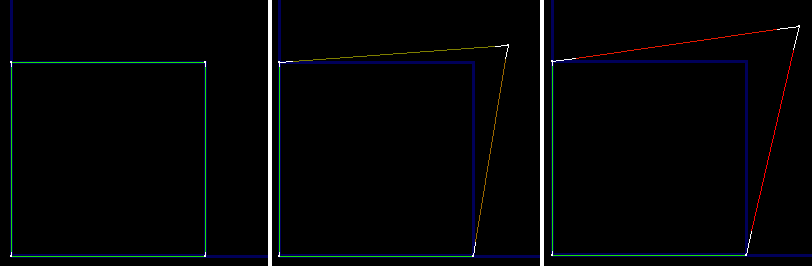
Gauche : les arêtes de texture dont la longueur est identique ou similaire à celle des arêtes de géométrie s'affichent en vert.
Milieu : les arêtes de texture dont la longueur diffère légèrement de celle des arêtes de géométrie s'affichent en marron.
Droite : les arêtes de texture dont la longueur diffère considérablement de celle des arêtes de géométrie s'affichent en rouge.
Lorsque les arêtes de texture sont plus longues que celles de géométrie, des extrémités de segments blanches signalent cette différence de longueur.
Utilisez cet affichage pour localiser les zones les plus déformées de votre maillage de texture. Si une arête s'affiche en marron ou en rouge, mais ne présente aucune extrémité de segment blanche, cela signifie que cette arête est trop courte. En revanche, si elle s'affiche en marron ou en rouge et présente des extrémités de segments blanches, l'arête est trop longue (elle dépasse l'arête de géométrie correspondante de la longueur totale des segments blancs).
- Afficher connexions sommet
-
En mode sous-objet Sommet, cette option affiche ou masque les étiquettes numériques de tous les sommets sélectionnés. Les sommets partagés sont indiqués par l'apparition de plusieurs étiquettes portant le même numéro.
- Afficher sous-objets partagés
-
Met en surbrillance tous les sommets et/ou arêtes partagés pour la sélection courante. Vous pouvez modifier la couleur de mise en surbrillance dans la boîte de dialogue Options Développer.
Menu Affichage
- Panoramique
-
Active l'outil panoramique qui vous permet de vous déplacer horizontalement et verticalement dans la fenêtre en faisant glisser la souris.
De la même manière qu'avec les fenêtres, si vous utilisez une souris à trois boutons, vous pouvez également utiliser le bouton central pour effectuer un panoramique.
- Zoom
-
Choisissez Zoom, puis faites glisser la souris vers le bas de la fenêtre de l'éditeur pour effectuer un zoom arrière, et vers le haut pour effectuer un zoom avant. Le zoom est centré sur le point sur lequel vous cliquez avant de déplacer la souris.
Si vous disposez d'une souris à molette, vous pouvez également faire tourner la molette pour effectuer un zoom. Le zoom est centré sur la position du curseur de la souris.
- Zoom région
-
Pour effectuer le zoom d'une zone spécifique, choisissez Zoom région, puis faites glisser un rectangle dans la fenêtre de l'éditeur.
- Cadrer
-
Effectue un zoom avant ou arrière pour afficher automatiquement tous les sommets UVW dans la fenêtre de l'éditeur.
- Cadrer sélection
-
Effectue un zoom avant ou arrière pour afficher automatiquement tous les sommets UVW sélectionnés dans la fenêtre d'éditeur.
- Zoom sur gizmo
-
Effectue un zoom dans la fenêtre active sur la sélection courante.
- Afficher grille
-
Affiche une grille à l'arrière-plan de la fenêtre de l'éditeur. Cette option est activée par défaut.
- Afficher texture
-
Active l'affichage de la texture en arrière-plan dans la fenêtre de l'éditeur. Configurez l'image via la liste déroulante à l'extrémité droite de la barre d'outils de l'éditeur.
- Mise à jour texture
-
Permet à la texture affichée de refléter tous les changements de texture, tels que les paramètres de recouvrement ou un bitmap différent.